Mudanças entre as edições de "6.1.1 - Requisição de Serviço (CS2010)"
(Criou página com ' Category:6 - Central de Serviços') |
|||
| Linha 1: | Linha 1: | ||
| + | =Cadastro de Requisição de Serviço= | ||
| + | - para abertura de um chamado, devem ser informados obrigatoriamente o nome do requisitante da TI de cada Estado, o nome do solicitante e dados da requisição como tipo, origem e descrição detalhada <br> | ||
| + | - caso exista uma requisição anterior, referente ao mesmo assunto, deve ser informada na coluna [CSS Origem]<br> | ||
| + | - para auxiliar no atendimento, um arquivo pode ser anexado em qualquer formato<br> | ||
| + | <br> | ||
| + | [[File:CS2010.png|800px]] | ||
| + | <br> | ||
| + | |||
| + | |||
| + | |||
| + | Onde: | ||
| + | <br><br> | ||
| + | - '' '''Número''' '': número do termo laudo de reprovação;<br><br> | ||
| + | - '' '''Data''' '': data do termo do laudo de reprovação;<br><br> | ||
| + | - '' '''Gera AI?''' '': deve ser gerado auto de infração vinculado a este termo laudo de reprovação (Sim ou Não)?;<br><br> | ||
| + | - '' '''Funcionário''' '': matrícula e nome do funcionário que gerou o termo laudo de reprovação;<br><br> | ||
| + | - '' '''Município''' '': nome, código e Estado do município do endereço do proprietário;<br><br> | ||
| + | - '' '''Proprietário''' '': código, razão social/nome e CNPJ/CPF do proprietário para o termo laudo de reprovação;<br><br> | ||
| + | - '' '''Espécie''' '': código e descrição da espécie para o termo laudo de reprovação;<br><br> | ||
| + | - '' '''Classif.Itens''' '': código e descrição da classificação de item para a espécie selecionada e para o termo laudo de reprovação;<br><br> | ||
| + | - '' '''Complemento Merc.''' '': caso seja necessário, a descrição de algum complemento referente ao produto;<br><br> | ||
| + | - '' '''Cancelado por''' '': código e descrição do motivo do cancelamento do termo laudo de reprovação;<br><br> | ||
| + | |||
| + | ==Autorizações== | ||
| + | <br> | ||
| + | - '' '''Justificativa''' '': o funcionário que solicitar o cancelamento do termo laudo reprovação deverá justificar o porquê deste cancelamento;<br><br> | ||
| + | - '' '''Aut.''' '': autorizar a solicitação/autorização para que seja identificado quem é o responsável pelo cancelamento;<br><br> | ||
| + | - '' '''Funcionário''' '': nome do funcionário responsável pela solicitação/autorização do cancelamento;<br><br> | ||
| + | - '' '''Data Aut.''' '': data que a solicitação/autorização do cancelamento foi realizada;<br><br> | ||
| + | Após a data da autorização há 2 campos visíveis: | ||
| + | <br> | ||
| + | - '' '''Tipo de movimentação da autorização''' '' que são:<br> | ||
| + | * '' '''Solicita Cancelamento''' '': usuário do ''SGI'' que está cadastrado para o autorizador código 103 que irá solicitar o cancelamento do termo laudo reprovação;<br> | ||
| + | * '' '''Autoriza Cancelamento''' '': usuário do ''SGI'' que está cadastrado para o autorizador código 40 que irá autorizar o cancelamento do termo laudo reprovação;<br> | ||
| + | * '' '''Solicita Desf. Cancelamento''' '': usuário do ''SGI'' que está cadastrado para o autorizador código 103 que irá solicitar desfazer o cancelamento do termo laudo reprovação;<br> | ||
| + | * '' '''Autoriza Desf. Cancelamento''' '': usuário do ''SGI'' que está cadastrado para o autorizador código 40 que irá autorizar desfazer o cancelamento do termo laudo reprovação;<br> | ||
| + | |||
| + | - '' '''Tipo de autorizador''' '': para cada passo da autorização irá mostrar o tipo de autorizador que o usuário do ''SGI'' realizou a autorização;<br><br> | ||
| + | ==Produtos== | ||
| + | <br> | ||
| + | [[File:pr2160n_1.png|900px|center]] | ||
| + | <br> | ||
| + | Onde: | ||
| + | <br><br> | ||
| + | - '' '''Itens''' '': código, número de série e número do Inmetro do instrumento cadastrado para o proprietário, espécie e classificação de item selecionados na aba ''Termo Laudo Reprovação'';<br><br> | ||
| + | - '' '''Complemento''' '': caso seja necessário o preenchimento de alguma informação sobre o instrumento;<br><br> | ||
| + | - '' '''Nº do AI''' '': número do auto de infração vinculado ao instrumento do termo laudo reprovação;<br><br> | ||
| + | - '' '''Enquadramento/Irregularidade''' '': ao selecionar o código do enquadramento é preenchido o texto do enquadramento e da irregularidade;<br><br> | ||
| + | - '' Botão '''Auto de Infração''' '': ao pressionar o botão, será chamada a tela de cadastro do auto de infração;<br><br> | ||
| + | |||
| + | ==Tipificações VT== | ||
| + | <br> | ||
| + | [[File:pr2160_os4173.png|900px|center]] | ||
| + | <br> | ||
| + | Onde: | ||
| + | <br><br> | ||
| + | - '' '''Data Fiscalização''' '': data que foi realizada a fiscalização;<br><br> | ||
| + | - '' '''Local Fiscalização''' '': local onde foi realizada a fiscalização;<br><br> | ||
| + | - '' '''Caminhão''' '': placa e observação sobre o caminhão fiscalizado;<br><br> | ||
| + | - '' '''Chassi''' '' '''[[#I3|<big><big>³</big></big>]]''': chassi do caminhão fiscalizado;<br><br> | ||
| + | - '' '''Enquadramento/Irregularidade''' '': ao selecionar o código do enquadramento é preenchido o texto do enquadramento e da irregularidade;<br><br> | ||
| + | - '' Botão '''Auto de Infração''' '': ao pressionar o botão, será chamada a tela de cadastro do auto de infração;<br><br> | ||
| + | |||
| + | ==Cronotacógrafo== | ||
| + | <br> | ||
| + | [[File:pr2160_os4332.png|900px|center]] | ||
| + | <br> | ||
| + | Onde: | ||
| + | <br><br> | ||
| + | - '' '''Veículo''' '': placa, modelo, marca e número do chassi do veículo do cronotacógrafo;<br><br> | ||
| + | - '' '''Nº Série Cronot.''' '': número de série, modelo e marca do cronotacógrafo;<br><br> | ||
| + | - '' '''Condutor''' '': nome do condutor do veículo;<br><br> | ||
| + | - '' '''CPF''' '': número do CPF do condutor do veículo;<br><br> | ||
| + | - '' '''DDD''' '': número do DDD do telefone do condutor do veículo;<br><br> | ||
| + | - '' '''Telefone''' '': número do telefone do condutor do veículo;<br><br> | ||
| + | - '' '''Polícia''' '': Polícia Rodoviária (Estadual/Federal) - caso a Polícia Rodoviária esteja presente no momento da fiscalização;<br><br> | ||
| + | - '' Botão '''Endereço''' '': ao pressionar o botão, deverá ser selecionado o endereço onde ocorreu a fiscalização, retornando os valores dos campos CEP, UF, nome, código e tipo de logradouro;<br><br> | ||
| + | - '' '''Número''' '': número do endereço;<br><br> | ||
| + | - '' '''Complemento''' '': complemento do endereço;<br><br> | ||
| + | - '' '''Bairro''' '': bairro do endereço;<br><br> | ||
| + | - '' '''Enquadramento/Irregularidade''' '': ao selecionar o código do enquadramento é preenchido o texto do enquadramento e da irregularidade;<br><br> | ||
| + | - '' '''Agravante/Indicio de Fraude''' '': marcar se possui agravante/indício de fraude;<br><br> | ||
| + | - '' '''Fiscalização com abordagem''' '': marcar se foi realizada a abordagem do veículo durante a fiscalização;<br><br> | ||
| + | - '' Botão '''Auto de Infração''' '': ao pressionar o botão, será chamada a tela de cadastro do auto de infração;<br><br> | ||
| + | |||
| + | ==Regras de Negócio== | ||
| + | * A aba '' '''Produtos''' '', '' '''Tipificações VT''' '' ou '' '''Cronotacógrafo''' '' será habilitada de acordo com a espécie selecionada;<br><br> | ||
| + | |||
| + | * Nas abas '' '''Produtos''' '', '' '''Tipificações VT''' '' ou '' '''Cronotacógrafo''' '' para selecionar o enquadramento/irregularidade serão listados os registros para a espécie preenchida no campo '' '''Espécie''' '' da aba '' '''Termo Laudo Reprovação''' '' e que não estejam cancelados (a data de cancelamento do cadastro da irregularidade, opção do ''SGI'' '' '''[[11.1.3 - Irregularidade/Enquadramento (PR2080)]]''' '', deve ser nula ou maior do que a data do termo laudo reprovação);<br><br> | ||
| + | |||
| + | * Ao preencher o valor no campo '' '''Número''' '' é validado se existe protocolo cadastrado para o tipo '' '''Documento''' '' e '' '''NºProcesso/Docs''' '' com o mesmo número que está sendo preenchido, caso não exista, será disparada uma mensagem bloqueando o cadastro; o protocolo não pode estar vinculado a outro termo laudo de reprovação;<br><br> | ||
| + | |||
| + | * No campo '' '''Classif.Itens''' '' são listadas as classificações de item vinculadas à espécie selecionada no campo '' '''Espécie''' '' e que a espécie seja '' '''TE''' '', '' '''VT''' '', '' '''OT''' '' ,'' '''DI''' '', '' '''MA''' '' ou '' '''CT''' '';<br><br> | ||
| + | |||
| + | * Para alterar o proprietário no termo laudo reprovação, caso este esteja vinculado a um protocolo, o proprietário deverá ser alterado primeiramente no cadastro do protocolo;<br><br> | ||
| + | |||
| + | * Se os itens cadastrados na aba [Produtos] não pertencem ao proprietário que está sendo informado, exibir a mensagem[Cadastro do instrumento que está vinculado ao termo laudo, não pertence ao proprietário que está sendo informado.]<br><br> | ||
| + | |||
| + | * Se o veículo informado na aba [Cronotacógrafo] não for encontrado para o proprietário que está sendo informado, não permitir alterar até que a vinculação seja feita. Exibir a mensagem [Não existe cadastro para o veículo placa XXXnnnn, vinculada ao proprietário informado. Realizar o cadastro do veículo e instrumento na opção [3.1.17.1.4 - Cronotacógrafo/Veículo] para a placa citada.');<br><br> | ||
| + | |||
| + | * Se o veículo informado na aba [Cronotacógrafo] não pertencer ao proprietário que está sendo informado, não permitir alterar até que a vinculação seja feita. Exibir a mensagem [Placa associada ao veículo não pertence ao proprietário informado. Acessar aba [Cronotacógrafo] e substituir para a placa correta.]<br><br> | ||
| + | |||
| + | * Se o instrumento informado na aba [Cronotacógrafo] não pertencer ao proprietário que está sendo informado, não permitir alterar até que a vinculação seja feita. Exibir a mensagem [Instrumento associado ao veículo não pertence ao proprietário informado. Acessar aba [Cronotacógrafo] e substituir para instrumento correto.]<br><br> | ||
| + | |||
| + | * Não é permitido alterar o município nesta tela. O município exibido vem do cadastro do proprietário, aba endereços, conforme regra baseada na vigência;<br><br> | ||
| + | |||
| + | * Para abrir a tela de auto de infração pelo botão '' '''Auto de Infração''' '', na abas: | ||
| + | ** '' '''Produtos''' '': para as espécies '' '''BA''' '', '' '''BO''' '' e '' '''OT''' '', deverá ser selecionado o instrumento no campo '' '''Itens''' ''; se o campo '' '''Gera AI?''' '' estiver com o valor '' '''Não''' '', a tela de auto de infração não será chamada;<br><br> | ||
| + | ** '' '''Tipificações VT''' '': para a espécie '' '''VT''' '', deverá ser selecionado o veículo no campo '' '''Caminhão''' ''; se o campo '' '''Gera AI?''' '' estiver com o valor '' '''Não''' '', a tela de auto de infração não será chamada;<br><br> | ||
| + | ** '' '''Cronotacógrafo''' '': para a espécie '' '''CT''' '', deverá ser selecionado o veículo no campo '' '''Nº Série Cronot.''' ''; se o campo '' '''Gera AI?''' '' estiver com o valor '' '''Não''' '', a tela de auto de infração não será chamada;<br><br> | ||
| + | * O município do proprietário será selecionado de acordo com o novo cadastro de endereços de proprietário, levando em consideração a vigência do cadastro do tipo '' '''Principal''' '';<br><br> | ||
| + | * Para termo laudo de reprovação que esteja vinculado a um auto de infração vinculado a um processo, os dados do termo laudo de reprovação não poderão ser alterados e nem excluídos, para que os dados possam ser ajustados, o auto de infração deverá ser desvinculado do processo;<br><br> | ||
| + | * '' '''<font color="red">ATENÇÃO!!!!</font>''' '' para solicitar o cancelamento de um termo laudo reprovação, o usuário do ''SGI'' deverá ser cadastrado no novo controle de autorizador, opção do ''SGI'' '' '''[[7.1.17 - Autorizações (GS2420)]]''' '' para o autorizador código 103 e o diretor técnico que irá autorizar o cancelamento deverá estar cadastrado para o autorizador código 40; <br><br> | ||
| + | * Quando o campo '' '''Gera AI?''' '' estará habilitado:<br> | ||
| + | ** para funcionário que está cadastrado para o autorizador código 103;<br> | ||
| + | ** se o valor do campo estiver como '' '''Sim''' '' e o campo '' '''Cancelado por''' '' estiver sem preenchimento;<br> | ||
| + | ** se o valor do campo estiver como '' '''Não''' '' e o campo '' '''Cancelado por''' '' estiver preenchido; desde que ainda não exista registro no novo controle de autorizador;<br><br> | ||
| + | * Quando o campo '' '''Cancelado por''' '' estará habilitado:<br> | ||
| + | ** para funcionário que está cadastrado para o autorizador código 103;<br> | ||
| + | ** se o valor do campo '' '''Gera AI?''' '' estiver como '' '''Não''' ''; desde que ainda não exista registro no novo controle de autorizador;<br><br> | ||
| + | * Se o termo laudo de reprovação possuir um auto de infração vinculado a ele e, se o termo laudo for cancelado ou se o cancelamento for desfeito, o auto de infração também será cancelado ou seu cancelamento será desfeito, pois o termo laudo é a origem do auto de infração;<br><br> | ||
| + | * Se o campo '' '''Gera AI?''' '' estiver com o valor '' '''Não''' '' o campo '' '''Cancelado por''' '' deverá ser preenchido;<br><br> | ||
| + | * Para os registros que ainda não possuem o controle de autorizador, se o valor do campo '' '''Gera AI?''' '' estiver como '' '''Não''' '' e o campo '' '''Cancelado por''' '' estiver preenchido, ao alterar o valor do campo '' '''Gera AI?''' '' para '' '''Sim''' '', será disparada uma mensagem solicitando a confirmação da alteração, se a opção escolhida for '' '''Não''' '', os dados não serão alterados e se a opção escolhida for '' '''Sim''' '' o valor do campo '' '''Gera AI?''' '' ficará '' '''Sim''' '' e o campo '' '''Cancelado por''' '' ficará sem preenchimento, conforme imagens abaixo: | ||
| + | <br> | ||
| + | [[File:pr2160_sim.png|900px|center]] | ||
| + | <br> | ||
| + | [[File:pr2160_sim1.png|900px|center]] | ||
| + | <br> | ||
| + | [[File:pr2160_sim2.png|900px|center]] | ||
| + | <br><br> | ||
| + | === No rodapé da tela há 3 novas mensagens para instruir o usuário, seguem exemplos abaixo: === | ||
| + | * Mensagem avisando que não há auto de infração vinculado ao termo laudo de reprovação: | ||
| + | <br> | ||
| + | [[File:pr2160_msg.png|900px|center]] | ||
| + | <br> | ||
| + | * Mensagem com o número do auto de infração vinculado ao termo laudo de reprovação: | ||
| + | <br> | ||
| + | [[File:pr2160_msg1.png|900px|center]] | ||
| + | <br> | ||
| + | * Mensagem avisando que o auto de infração vinculado ao termo laudo de reprovação está vinculado a um processo: | ||
| + | <br> | ||
| + | [[File:pr2160_msg2.png|900px|center]] | ||
| + | <br> | ||
| + | |||
| + | <div id="I1"></div> | ||
| + | * '''<big><big>¹</big></big>''' Campo com o preenchimento obrigatório; | ||
| + | <div id="I2"></div> | ||
| + | * '''<big><big>²</big></big>''' Campo com a função de duplo clique (chama outra tela); | ||
| + | <div id="I3"></div> | ||
| + | * '''<big><big>³</big></big>''' Campo com a função de preenchimento automático. | ||
| + | <br> | ||
| + | |||
| + | [[category:7 - Protocolo]] | ||
[[Category:6 - Central de Serviços]] | [[Category:6 - Central de Serviços]] | ||
Edição das 13h38min de 25 de agosto de 2020
Índice
Cadastro de Requisição de Serviço
- para abertura de um chamado, devem ser informados obrigatoriamente o nome do requisitante da TI de cada Estado, o nome do solicitante e dados da requisição como tipo, origem e descrição detalhada
- caso exista uma requisição anterior, referente ao mesmo assunto, deve ser informada na coluna [CSS Origem]
- para auxiliar no atendimento, um arquivo pode ser anexado em qualquer formato
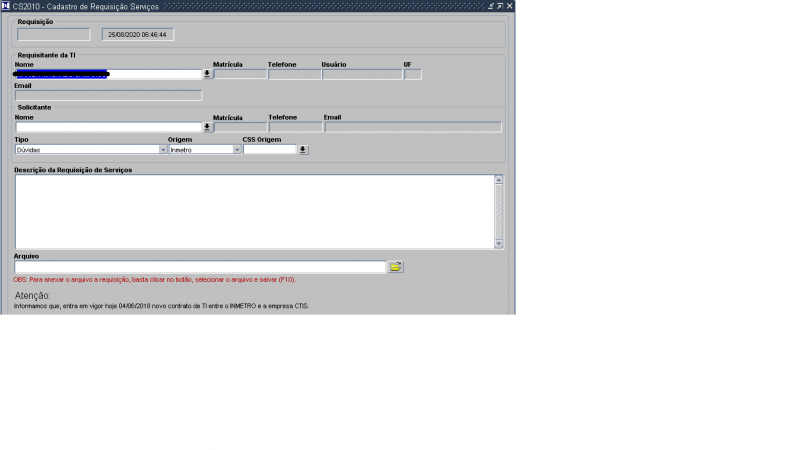
Onde:
- Número : número do termo laudo de reprovação;
- Data : data do termo do laudo de reprovação;
- Gera AI? : deve ser gerado auto de infração vinculado a este termo laudo de reprovação (Sim ou Não)?;
- Funcionário : matrícula e nome do funcionário que gerou o termo laudo de reprovação;
- Município : nome, código e Estado do município do endereço do proprietário;
- Proprietário : código, razão social/nome e CNPJ/CPF do proprietário para o termo laudo de reprovação;
- Espécie : código e descrição da espécie para o termo laudo de reprovação;
- Classif.Itens : código e descrição da classificação de item para a espécie selecionada e para o termo laudo de reprovação;
- Complemento Merc. : caso seja necessário, a descrição de algum complemento referente ao produto;
- Cancelado por : código e descrição do motivo do cancelamento do termo laudo de reprovação;
Autorizações
- Justificativa : o funcionário que solicitar o cancelamento do termo laudo reprovação deverá justificar o porquê deste cancelamento;
- Aut. : autorizar a solicitação/autorização para que seja identificado quem é o responsável pelo cancelamento;
- Funcionário : nome do funcionário responsável pela solicitação/autorização do cancelamento;
- Data Aut. : data que a solicitação/autorização do cancelamento foi realizada;
Após a data da autorização há 2 campos visíveis:
- Tipo de movimentação da autorização que são:
- Solicita Cancelamento : usuário do SGI que está cadastrado para o autorizador código 103 que irá solicitar o cancelamento do termo laudo reprovação;
- Autoriza Cancelamento : usuário do SGI que está cadastrado para o autorizador código 40 que irá autorizar o cancelamento do termo laudo reprovação;
- Solicita Desf. Cancelamento : usuário do SGI que está cadastrado para o autorizador código 103 que irá solicitar desfazer o cancelamento do termo laudo reprovação;
- Autoriza Desf. Cancelamento : usuário do SGI que está cadastrado para o autorizador código 40 que irá autorizar desfazer o cancelamento do termo laudo reprovação;
- Tipo de autorizador : para cada passo da autorização irá mostrar o tipo de autorizador que o usuário do SGI realizou a autorização;
Produtos
Onde:
- Itens : código, número de série e número do Inmetro do instrumento cadastrado para o proprietário, espécie e classificação de item selecionados na aba Termo Laudo Reprovação;
- Complemento : caso seja necessário o preenchimento de alguma informação sobre o instrumento;
- Nº do AI : número do auto de infração vinculado ao instrumento do termo laudo reprovação;
- Enquadramento/Irregularidade : ao selecionar o código do enquadramento é preenchido o texto do enquadramento e da irregularidade;
- Botão Auto de Infração : ao pressionar o botão, será chamada a tela de cadastro do auto de infração;
Tipificações VT
Onde:
- Data Fiscalização : data que foi realizada a fiscalização;
- Local Fiscalização : local onde foi realizada a fiscalização;
- Caminhão : placa e observação sobre o caminhão fiscalizado;
- Chassi ³: chassi do caminhão fiscalizado;
- Enquadramento/Irregularidade : ao selecionar o código do enquadramento é preenchido o texto do enquadramento e da irregularidade;
- Botão Auto de Infração : ao pressionar o botão, será chamada a tela de cadastro do auto de infração;
Cronotacógrafo
Onde:
- Veículo : placa, modelo, marca e número do chassi do veículo do cronotacógrafo;
- Nº Série Cronot. : número de série, modelo e marca do cronotacógrafo;
- Condutor : nome do condutor do veículo;
- CPF : número do CPF do condutor do veículo;
- DDD : número do DDD do telefone do condutor do veículo;
- Telefone : número do telefone do condutor do veículo;
- Polícia : Polícia Rodoviária (Estadual/Federal) - caso a Polícia Rodoviária esteja presente no momento da fiscalização;
- Botão Endereço : ao pressionar o botão, deverá ser selecionado o endereço onde ocorreu a fiscalização, retornando os valores dos campos CEP, UF, nome, código e tipo de logradouro;
- Número : número do endereço;
- Complemento : complemento do endereço;
- Bairro : bairro do endereço;
- Enquadramento/Irregularidade : ao selecionar o código do enquadramento é preenchido o texto do enquadramento e da irregularidade;
- Agravante/Indicio de Fraude : marcar se possui agravante/indício de fraude;
- Fiscalização com abordagem : marcar se foi realizada a abordagem do veículo durante a fiscalização;
- Botão Auto de Infração : ao pressionar o botão, será chamada a tela de cadastro do auto de infração;
Regras de Negócio
- A aba Produtos , Tipificações VT ou Cronotacógrafo será habilitada de acordo com a espécie selecionada;
- Nas abas Produtos , Tipificações VT ou Cronotacógrafo para selecionar o enquadramento/irregularidade serão listados os registros para a espécie preenchida no campo Espécie da aba Termo Laudo Reprovação e que não estejam cancelados (a data de cancelamento do cadastro da irregularidade, opção do SGI 11.1.3 - Irregularidade/Enquadramento (PR2080) , deve ser nula ou maior do que a data do termo laudo reprovação);
- Ao preencher o valor no campo Número é validado se existe protocolo cadastrado para o tipo Documento e NºProcesso/Docs com o mesmo número que está sendo preenchido, caso não exista, será disparada uma mensagem bloqueando o cadastro; o protocolo não pode estar vinculado a outro termo laudo de reprovação;
- No campo Classif.Itens são listadas as classificações de item vinculadas à espécie selecionada no campo Espécie e que a espécie seja TE , VT , OT , DI , MA ou CT ;
- Para alterar o proprietário no termo laudo reprovação, caso este esteja vinculado a um protocolo, o proprietário deverá ser alterado primeiramente no cadastro do protocolo;
- Se os itens cadastrados na aba [Produtos] não pertencem ao proprietário que está sendo informado, exibir a mensagem[Cadastro do instrumento que está vinculado ao termo laudo, não pertence ao proprietário que está sendo informado.]
- Se o veículo informado na aba [Cronotacógrafo] não for encontrado para o proprietário que está sendo informado, não permitir alterar até que a vinculação seja feita. Exibir a mensagem [Não existe cadastro para o veículo placa XXXnnnn, vinculada ao proprietário informado. Realizar o cadastro do veículo e instrumento na opção [3.1.17.1.4 - Cronotacógrafo/Veículo] para a placa citada.');
- Se o veículo informado na aba [Cronotacógrafo] não pertencer ao proprietário que está sendo informado, não permitir alterar até que a vinculação seja feita. Exibir a mensagem [Placa associada ao veículo não pertence ao proprietário informado. Acessar aba [Cronotacógrafo] e substituir para a placa correta.]
- Se o instrumento informado na aba [Cronotacógrafo] não pertencer ao proprietário que está sendo informado, não permitir alterar até que a vinculação seja feita. Exibir a mensagem [Instrumento associado ao veículo não pertence ao proprietário informado. Acessar aba [Cronotacógrafo] e substituir para instrumento correto.]
- Não é permitido alterar o município nesta tela. O município exibido vem do cadastro do proprietário, aba endereços, conforme regra baseada na vigência;
- Para abrir a tela de auto de infração pelo botão Auto de Infração , na abas:
- Produtos : para as espécies BA , BO e OT , deverá ser selecionado o instrumento no campo Itens ; se o campo Gera AI? estiver com o valor Não , a tela de auto de infração não será chamada;
- Tipificações VT : para a espécie VT , deverá ser selecionado o veículo no campo Caminhão ; se o campo Gera AI? estiver com o valor Não , a tela de auto de infração não será chamada;
- Cronotacógrafo : para a espécie CT , deverá ser selecionado o veículo no campo Nº Série Cronot. ; se o campo Gera AI? estiver com o valor Não , a tela de auto de infração não será chamada;
- Produtos : para as espécies BA , BO e OT , deverá ser selecionado o instrumento no campo Itens ; se o campo Gera AI? estiver com o valor Não , a tela de auto de infração não será chamada;
- O município do proprietário será selecionado de acordo com o novo cadastro de endereços de proprietário, levando em consideração a vigência do cadastro do tipo Principal ;
- Para termo laudo de reprovação que esteja vinculado a um auto de infração vinculado a um processo, os dados do termo laudo de reprovação não poderão ser alterados e nem excluídos, para que os dados possam ser ajustados, o auto de infração deverá ser desvinculado do processo;
- ATENÇÃO!!!! para solicitar o cancelamento de um termo laudo reprovação, o usuário do SGI deverá ser cadastrado no novo controle de autorizador, opção do SGI 7.1.17 - Autorizações (GS2420) para o autorizador código 103 e o diretor técnico que irá autorizar o cancelamento deverá estar cadastrado para o autorizador código 40;
- Quando o campo Gera AI? estará habilitado:
- para funcionário que está cadastrado para o autorizador código 103;
- se o valor do campo estiver como Sim e o campo Cancelado por estiver sem preenchimento;
- se o valor do campo estiver como Não e o campo Cancelado por estiver preenchido; desde que ainda não exista registro no novo controle de autorizador;
- para funcionário que está cadastrado para o autorizador código 103;
- Quando o campo Cancelado por estará habilitado:
- para funcionário que está cadastrado para o autorizador código 103;
- se o valor do campo Gera AI? estiver como Não ; desde que ainda não exista registro no novo controle de autorizador;
- para funcionário que está cadastrado para o autorizador código 103;
- Se o termo laudo de reprovação possuir um auto de infração vinculado a ele e, se o termo laudo for cancelado ou se o cancelamento for desfeito, o auto de infração também será cancelado ou seu cancelamento será desfeito, pois o termo laudo é a origem do auto de infração;
- Se o campo Gera AI? estiver com o valor Não o campo Cancelado por deverá ser preenchido;
- Para os registros que ainda não possuem o controle de autorizador, se o valor do campo Gera AI? estiver como Não e o campo Cancelado por estiver preenchido, ao alterar o valor do campo Gera AI? para Sim , será disparada uma mensagem solicitando a confirmação da alteração, se a opção escolhida for Não , os dados não serão alterados e se a opção escolhida for Sim o valor do campo Gera AI? ficará Sim e o campo Cancelado por ficará sem preenchimento, conforme imagens abaixo:
No rodapé da tela há 3 novas mensagens para instruir o usuário, seguem exemplos abaixo:
- Mensagem avisando que não há auto de infração vinculado ao termo laudo de reprovação:
- Mensagem com o número do auto de infração vinculado ao termo laudo de reprovação:
- Mensagem avisando que o auto de infração vinculado ao termo laudo de reprovação está vinculado a um processo:
- ¹ Campo com o preenchimento obrigatório;
- ² Campo com a função de duplo clique (chama outra tela);
- ³ Campo com a função de preenchimento automático.








